雨林木风系统光盘安装教程
- 分类:win8 发布时间: 2016年11月21日 01:00:01
雨林木风系统深受大家喜欢,那你们知道雨林木风系统光盘安装教程吗?很多人喜欢雨林木风系统,但是不知道如何安装雨林木风win7系统,其实可以使用系统光盘来安装我们的雨林木风系统,下面就让我介绍雨林木风系统光盘安装教程。
一、光盘安装雨林木风win7系统前期准备:
1、刻录好的雨林木风win7系统
光盘大家可去电脑店购买,或亦可自己用空白光盘刻录。
雨林木风win7系统
2、带光驱的电脑。(怎么用u盘装系统就来装机吧官网!)
3、设置电脑启动为光驱启动。
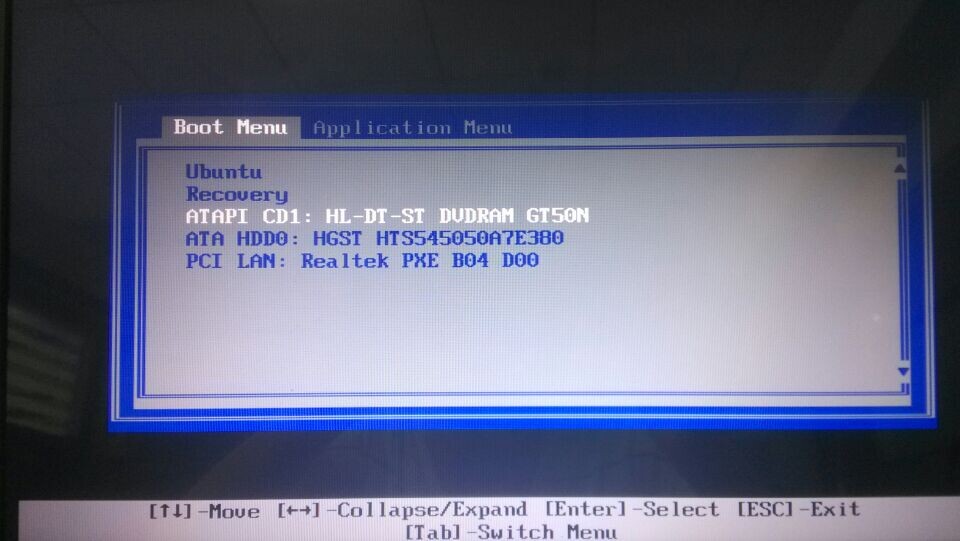
二、光盘安装雨林木风系统具体操作步骤:
1、设置好第一启动为光驱启动后,把光盘放入光驱。重启电脑,此时会出现带有"press any key to boot from CD..."字样的界面,这时随便按下键盘上的某个键即可。
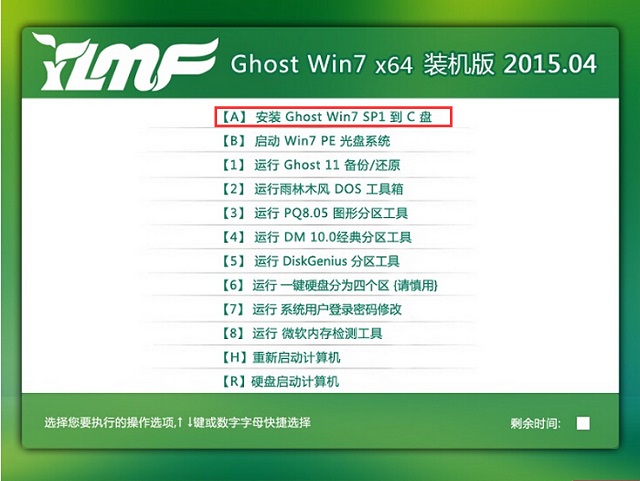
2、稍等片刻之后,则是会出现雨林木风win7 64位系统安装界面,大家此时选择“安装Win7系统到C盘”。(如果你的是新电脑,则需要对电脑分区以后才是安装系统。)
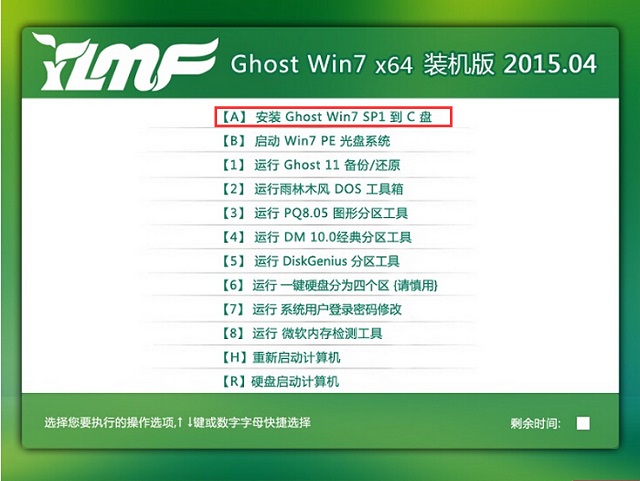
3、选择好后,则是会进入的是系统还原进度界面,在这里可以看到还原进度。
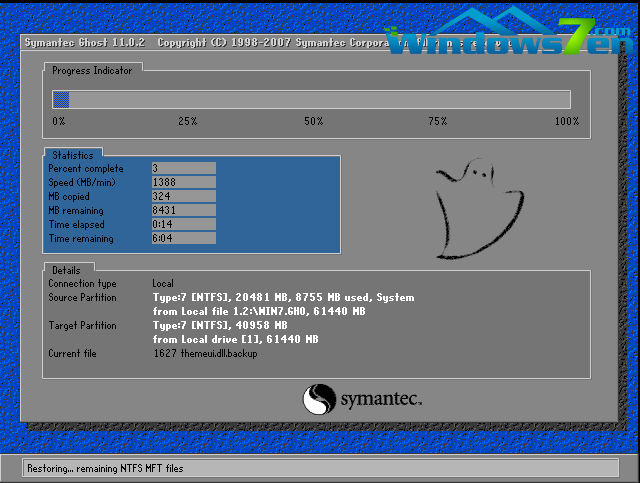
4、接下来是系统的自动安装过程了,雨林木风ghost系统安装过程会自动识别安装硬件驱动以及激活win7系统。以下为安装界面:
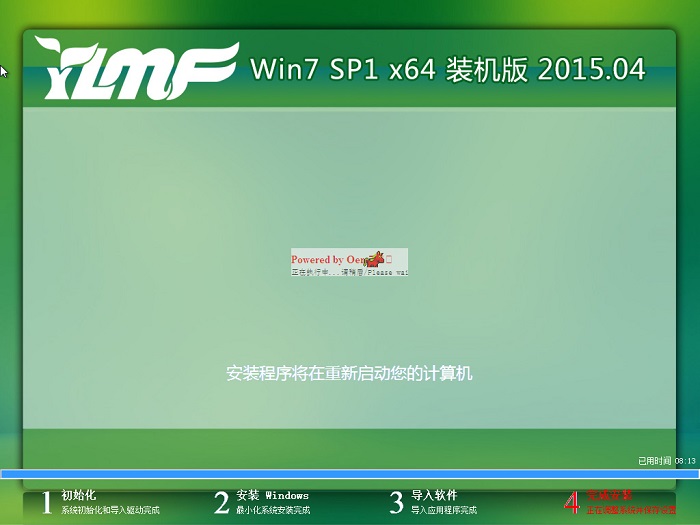
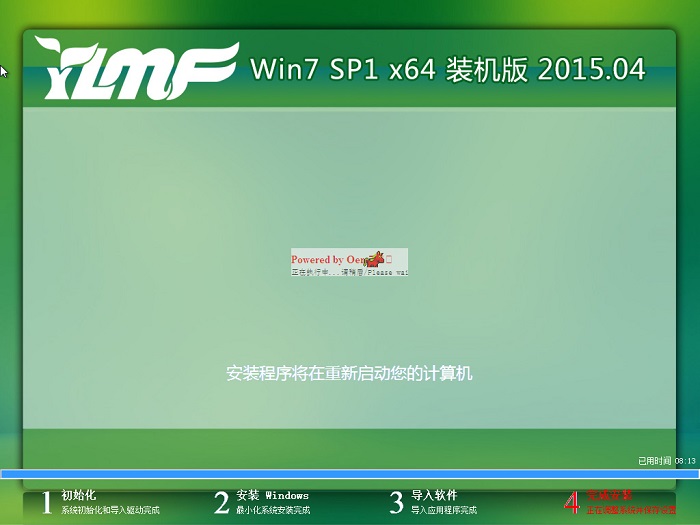
5、喝口茶或化个妆的功夫,雨林木风win7 64位系统就安装好了,安装好之后的画面如下:
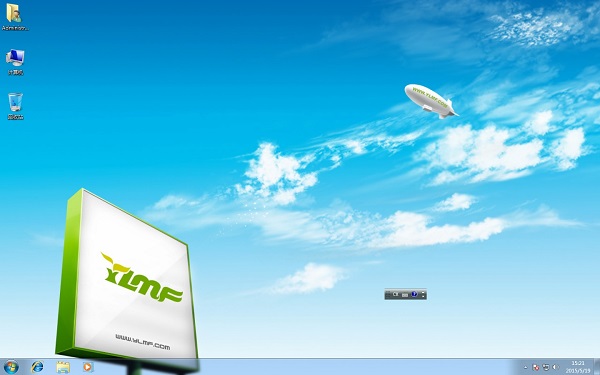
雨林木风系统光盘安装教程是不是很简单,以后安装电脑操作系统的时候,就不要在纠结用什么方法了,也不用去网上找教程了,就使用小编这个系统光盘安装雨林木风系统的方法,保证让你们安装系统游刃有余!
猜您喜欢
- u盘修复,详细教您如何恢复U盘..2018/02/01
- U盘重装系统win7旗舰版图解教程..2017/03/21
- 硬盘安装win7系统32教程2016/12/27
- pe是什么意思,详细教您pe是什么意思..2018/10/10
- 笔记本win7旗舰版系统安装教程..2016/11/22
- u盘格式化恢复教程2016/10/31
相关推荐
- 海鲅电脑一键重装系统win8教程.. 2019-09-11
- 装机版重装系统步骤 2017-04-11
- 说说怎么批量删除,详细教您怎么批量删.. 2018-08-06
- 电脑教程:手机百度贴吧怎么清空浏览历.. 2017-11-09
- 手把手教你电脑突然关机怎么办.. 2018-12-01
- 最有用的u盘修复方法 2016-10-30




 粤公网安备 44130202001059号
粤公网安备 44130202001059号